Se você é um dos muitos proprietários de um Steam Deck e quer explorar além da biblioteca de jogos do Steam, temos boas notícias: é possível jogar Roblox no seu Steam Deck! Embora muitos jogadores desconheçam essa possibilidade, nosso guia detalhado irá te mostrar exatamente como fazer isso. Aproveite para descobrir também como jogar títulos de outras plataformas, como Epic Games e GOG, no seu console.

Jogando Roblox no Steam Deck via Navegador de Internet
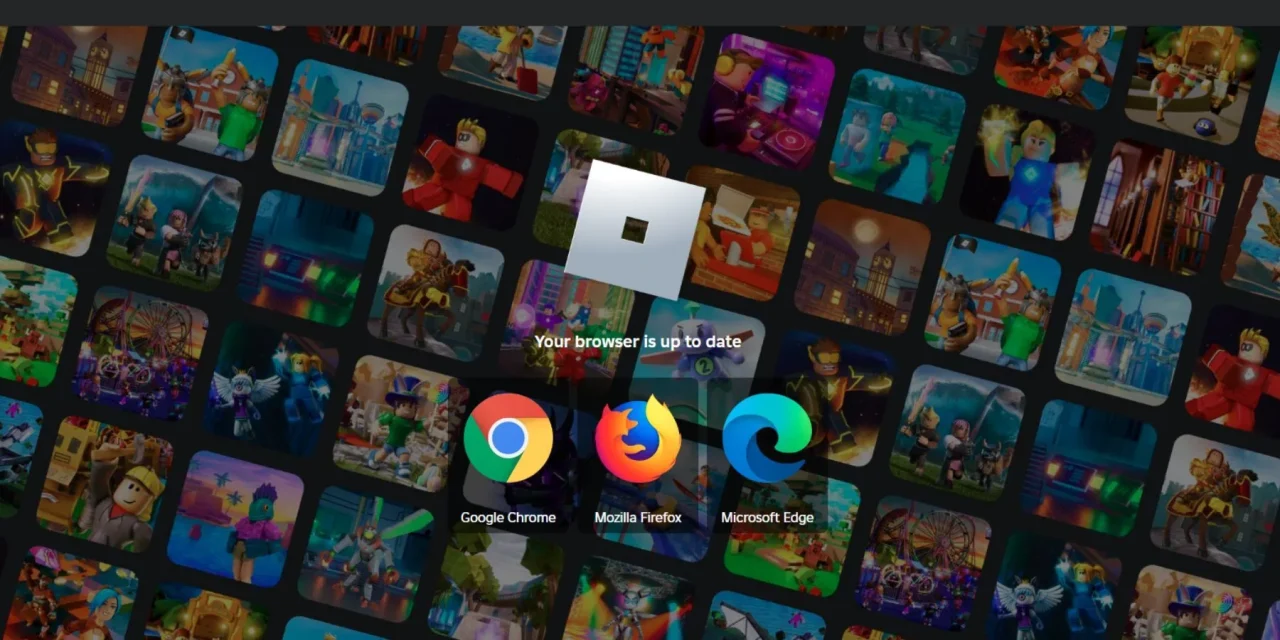
Para jogar Roblox no Steam Deck utilizando um navegador de internet, siga os passos abaixo:
- Ligue seu Steam Deck: Certifique-se de que está em modo desktop.
- Acesse a Discover Store: Instale um navegador de internet, como Mozilla Firefox ou Google Chrome, se ainda não o fez.
- Visite o site do Roblox: Crie uma conta ou faça login.
- Jogue Roblox no navegador: Uma vez logado, você poderá jogar Roblox diretamente no navegador.
Navegadores Suportados para Roblox
Certifique-se de utilizar navegadores como Mozilla Firefox ou Google Chrome, pois eles oferecem suporte adequado para jogar Roblox no Steam Deck.
Jogando Outros Títulos no Steam Deck via Heroic Games Launcher
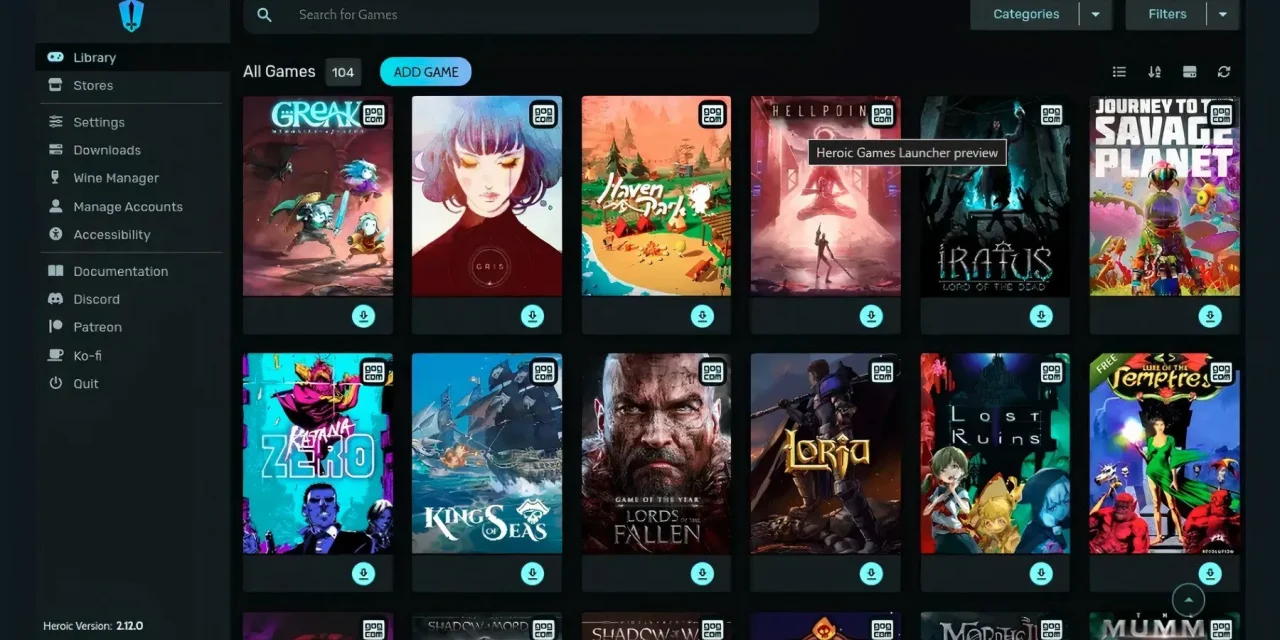
Além de Roblox, você também pode jogar títulos de outras plataformas no seu Steam Deck usando o Heroic Games Launcher. Veja como:
- Ligue seu Steam Deck e mude para o modo Desktop.
- Acesse a Discover Store e instale o Heroic Games Launcher.
- Crie um atalho para o modo Gaming: Pressione e segure o trackpad esquerdo para criar um atalho no modo Gaming, acessível em Jogos Não-Steam no modo Game e no menu inicial do Linux em Jogos.
- Acesse o Heroic Games Launcher e faça login: Entre na conta da plataforma desejada (Epic Games, GOG, etc.).
- Atualize sua biblioteca e instale jogos: Após seguir as instruções na tela, sua aba de biblioteca será atualizada com os jogos das plataformas conectadas. Clique no jogo de sua escolha e siga as instruções para a instalação.

